Windows10截圖后如何添加音效
Windows10截圖后如何添加音效?小編也分享一套給Windows自帶程序添加音效的方法。
現(xiàn)已給Windows截圖添加音效為例,先準(zhǔn)備個WAV的音效文件,或者直接用系統(tǒng)自帶的就行。
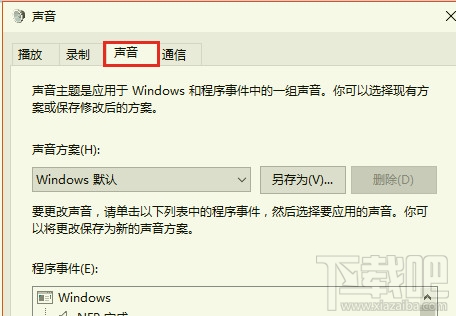
將以下內(nèi)容復(fù)制到文本文檔保存后,
Windows Registry Editor Version 5.00
[HKEY_CURRENT_USERAppEventsSchemesApps.DefaultSnapShot]
@=""
將文件后綴改成.reg,雙擊導(dǎo)入注冊表,然后進(jìn)入到“控制面板-聲音-聲音”中,

就會看到多了一項名為“SnapShot”的選項,之后只要點擊“瀏覽”,選擇WAV格式的聲音文件,以后每次截圖時就會有相關(guān)的提示音了。
如果想取消也很簡單的,按著上面那個文本給出的注冊表地址,直接刪除相關(guān)選項即可。
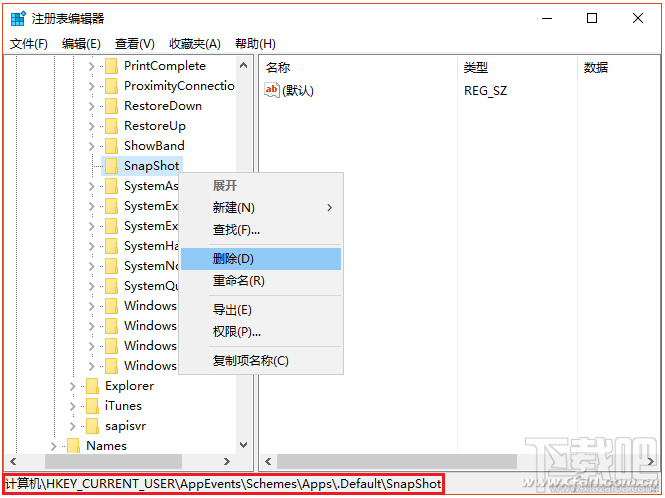
別著急,小編還沒寫完呢,這只是小編開發(fā)出來技巧的其中一部分。
其實Windows許多自帶程序都是“無聲”的,只要將上面那個需要制作成注冊表導(dǎo)入文件的文本稍加修改,將“SnapShot”替換成其他程序的英文名字,如寫字板就是wordpad、畫圖是mspaint,按著上述操作方式,同樣可以添加相關(guān)音效。Windows自帶的音效文件可以到C:WindowsMedia目錄下試聽,如果覺得不夠震撼,自己弄一個也是OK的,只要是WAV后綴的文件就行。
相關(guān)文章:
1. windows10系統(tǒng)分區(qū)怎么分?2. Windows10系統(tǒng)用戶賬戶控制怎么取消?3. Windows10有多少個文件夾?兩種方法教你輕松查看!4. Windows10怎么關(guān)閉微軟輸入法?Win10如何徹底關(guān)閉微軟輸入法?5. Windows10 defender提示“病毒和間諜軟件定義更新失敗”怎么辦?6. Windows10設(shè)置計算機(jī)提示從不通知方法介紹7. Windows10 鏡像怎么安裝?安裝Windows10 鏡像的方法8. Windows10打開軟件時提示“無法打開這個應(yīng)用”怎么解決?9. windows10下 MySQL msi安裝教程圖文詳解10. Windows10專業(yè)版與企業(yè)版哪個好?Win10企業(yè)版和專業(yè)版有什么區(qū)別?

 網(wǎng)公網(wǎng)安備
網(wǎng)公網(wǎng)安備